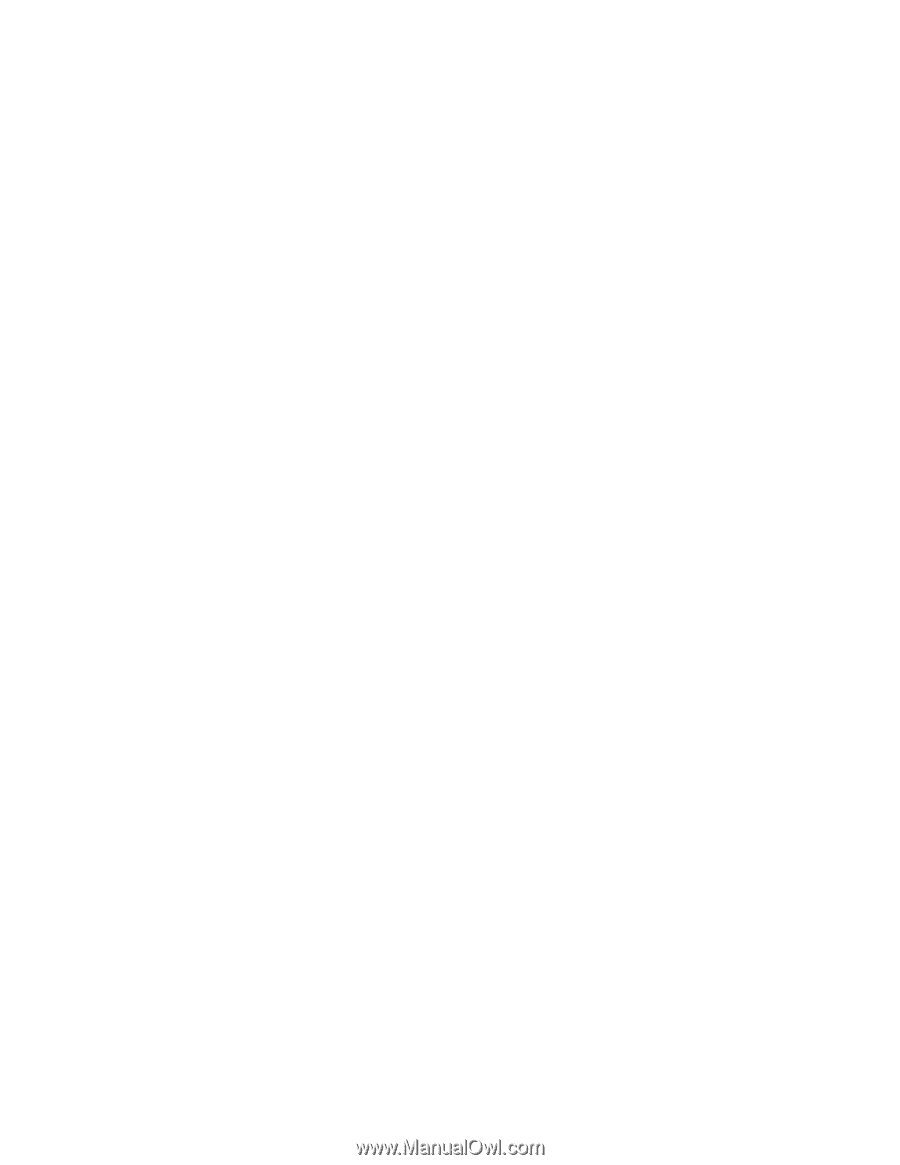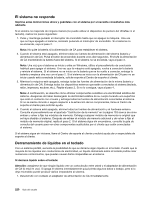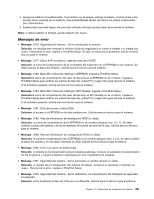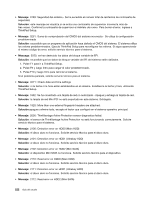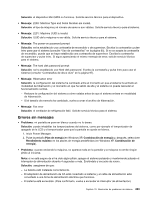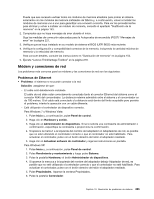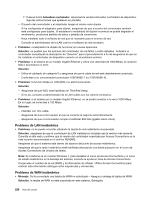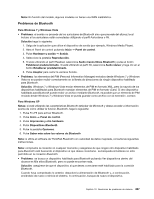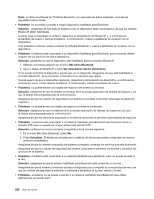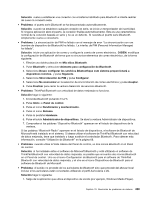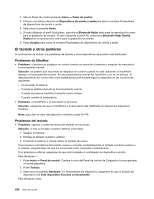Lenovo ThinkPad X220i (Spanish) User Guide - Page 243
Módem y conexiones de red, Problemas de Ethernet
 |
View all Lenovo ThinkPad X220i manuals
Add to My Manuals
Save this manual to your list of manuals |
Page 243 highlights
Puede que sea necesario extraer todos los módulos de memoria añadidos para probar el sistema solamente con los módulos de memoria instalados de fábrica y, a continuación, volver a instalar los módulos de memoria uno a uno para garantizar una conexión correcta. Para ver los procedimientos para eliminar y volver a instalar un módulo de memoria, consulte el apartado "Sustitución de la memoria" en la página 153. 2. Compruebe que no haya mensajes de error durante el inicio. Siga las medidas de corrección adecuadas para la Autoprueba de encendido (POST) "Mensajes de error" en la página 221. 3. Verifique que se haya instalado en su modelo de sistema el BIOS (UEFI BIOS) más reciente. 4. Verifique la configuración y compatibilidad correctas de la memoria, incluyendo la cantidad máxima de memoria y la velocidad de memoria. Para conocer detalles, consulte las instrucciones en "Sustitución de memoria" en la página 153. 5. Ejecute "Lenovo ThinkVantage Toolbox" en la página 219. Módem y conexiones de red Los problemas más comunes para los módems y las conexiones de red son los siguientes: Problemas de Ethernet • Problema: el sistema no se puede conectar a la red. Solución: asegúrese de que: - El cable esté debidamente instalado. El cable de red debe estar correctamente conectado tanto al conector Ethernet del sistema como al conector RJ45 del concentrador. La distancia máxima admisible entre el sistema y el concentrador es de 100 metros. Si el cable está conectado y la distancia está dentro del límite aceptable pero persiste el problema, intente la operación con un cable diferente. - Esté utilizando el controlador de dispositivo correcto. Para Windows 7 y Windows Vista: 1. Pulse Inicio y, a continuación, pulse Panel de control. 2. Haga clic en Hardware y sonido. 3. Haga clic en Administrador de dispositivos. Si se le solicita una contraseña de administrador o confirmación, especifique la contraseña o proporcione la confirmación. 4. Si aparece la marca ! a la izquierda del nombre del adaptador en Adaptadores de red, es posible que no esté utilizando el controlador correcto o que el controlador no esté habilitado. Para actualizar el controlador, pulse con el botón derecho del ratón el adaptador resaltado. 5. Haga clic en Actualizar software de controlador y siga las instrucciones en pantalla. Para Windows XP: 1. Pulse Inicio y, a continuación, pulse Panel de control. 2. Pulse Rendimiento y mantenimiento y luego pulse Sistema. 3. Pulse la pestaña Hardwarey el botón Administrador de dispositivos. 4. Si aparece la marca x a la izquierda del nombre del adaptador debajo Adaptador de red, es posible que no esté utilizando el controlador correcto o que el controlador no esté habilitado. Para actualizar el controlador, pulse con el botón derecho del ratón el adaptador resaltado. 5. Pulse Propiedades. Aparece la ventana Propiedades. 6. Pulse la pestaña Controlador. Capítulo 10. Resolución de problemas de sistema 225